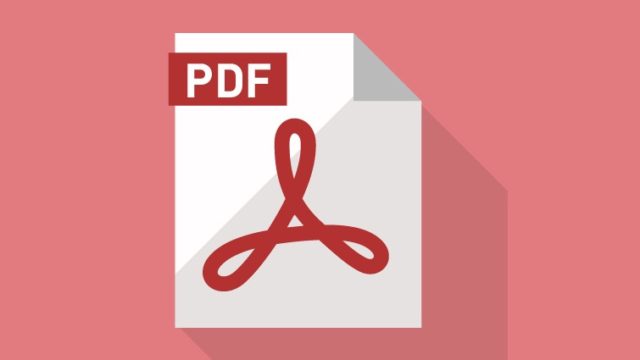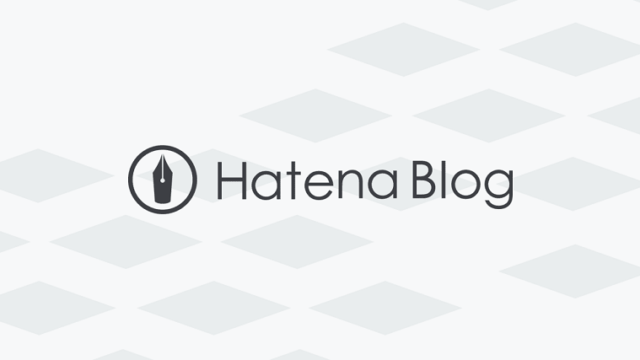といった悩みを解決します。
・付箋アプリのご紹介、使い方解説
・付箋アプリ「Sticky Notes」という名前に変わりました。
・もちろん無料です!
本日は、Windows10標準搭載の付箋アプリである「Sticky Notes」のご紹介となります。※環境によってはアプリ名がSticky Notesではなく、「付箋」の場合もあります。
普段デスクワークで使っている付箋をPCで電子アプリとして使おう!っていう感じです。これであなたもパソコンにペタペタと付箋を貼りまくりましょう!
Contents
【Windows10】標準の付箋アプリである「Sticky Notes」の使い方を解説。
付箋アプリ「Sticky Notes」とは?
Windows10標準搭載の付箋電子化の無料アプリ「Sticky Notes(付箋)」です。
こちらからダウンロードできます。
URL:Microsoft Sticky Notesはこちらからダウンロード可能!
実際にはどんなことができるの?
何か覚えておかなければならないことがある場合は、Microsoft Sticky Notes を活用しましょう。作業の流れを止めることなく、メモをすばやく簡単に保存できます。
付箋アプリ「Sticky Notes」の使い方
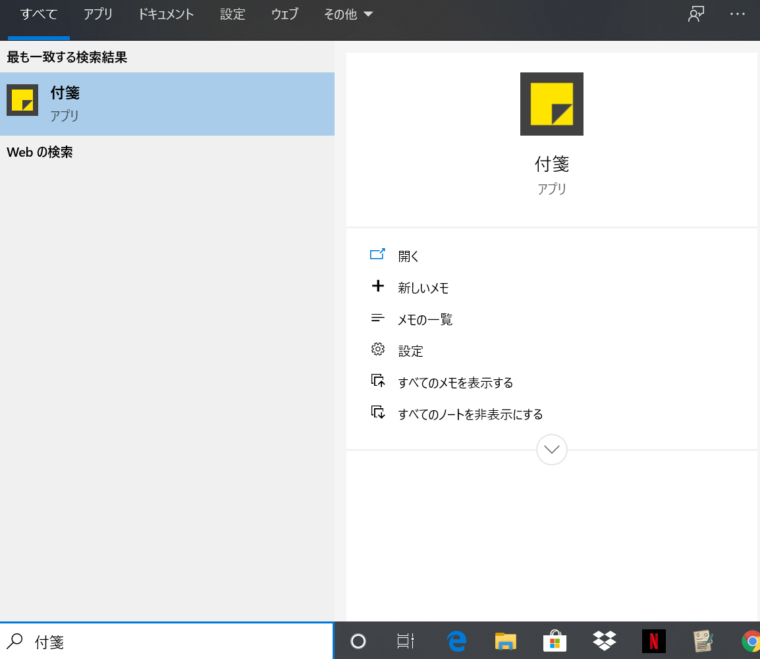
【付箋アプリの使い方手順】
1.アプリを探して起動する
2.立ち上げたら、使い方を理解する
3.実際に使ってみる
4.おまけ:あれ?付箋アプリがないぞ??
1.アプリを探して起動する。
Windows10のプログラムから「付箋」を探す。上記の画像のように画面左下にある「ここに入力して検索」に付箋と入力すればOKです。
2.「付箋アプリ」を立ち上げるとこちらの画面がでてきます。
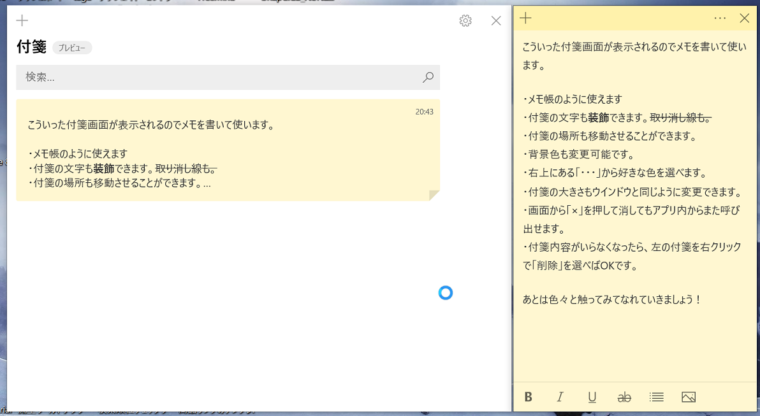
3.あとは実際に使ってみると、電子版付箋ということで利用できます。
特に難しい設定などもないので色々と触ってみましょう。
4.「付箋」がない・・・?
その場合には、「Sticky Notes」で検索してみてください。その場合にも見つからない場合は、こちらからダウンロードしてみましょう。
URL:Microsoft Sticky Notesはこちらからダウンロード可能!
あとがき
本日は、付箋アプリ「Sticky Notes」をご紹介しました。windows10標準搭載のアプリとなります。
付箋電子化の時代です。これでもうパソコンや壁にペタペタ張る必要がなくなりますぜ。それでもやっぱりデータは怖い。紙がいいという方はこちらよりお買い求めくださいw
私自身、職場と自宅でなんだかんだで付箋(紙)を使っていたりします。タスクを毎日しっかりこなしている達成感があったりします。ゴミ箱が付箋のゴミ箱だらけになることが唯一の悩みかな(*‘∀‘)
最後まで読んで頂きありがとうございます!このブログでは、ブログ運営にて役立つフリーソフトやWebツールをご紹介しています。
良かったら、ツイッターからも情報発信していますので、ぜひぜひ気になる方はフォローしてもらえたらと思います。
ツイッター開始しました
大都会江戸でブログ書いてますプロフ画像は奇跡の1枚ですw
ブログ運営にて便利なフリーソフト、Webツールなどをご紹介。とくにゲームブログを得意としています。#今日の積み上げ
◎筋トレ
◎ツイッター開設
◎初期設定
◎ブログ1記事投稿よろしくお願いします。
— みやび|ゲーム系ブロガー (@mblimitbreak) December 2, 2019
▼ブログ運営に役立つ情報収集を音声メディアサービスからいかが??

https://miyabi-blog.com/voicy-osusume/